Моделирование искажений движущихся объектов от времени экспозиции, чересстрочной развёртки и Rolling shutter
|
|
||
Задача
Имеется 3 камеры:
| • | Трёхмегапиксельная (3МП) (2048x1536) IP камера с КМОП (CMOS) сенсором и Rolling shutter; |
| • | 1.3МП(1280x960) IP камера с ПЗС (CCD) сенсором и Global shutter; |
| • | 0.4МП (768x576) аналоговая камера с чересстрочной развёрткой. |
Известно время экспозиции камер в условиях освещённости сцены.
| • | 3МП IP камера - 100мс; |
| • | 1,2МП IP камера - 50мс; |
| • | аналоговая камера - 20мс. |
У 3МП камеры имеется Rolling shutter, период между началом чтения последовательных строк (Время строки ) - 50мкс.
Все камеры имеют одинаковый размер сенсора 1/3" и объектив с фокусным расстоянием 4мм.
Известна позиция камеры, места и скорости перемещения объектов на сцене.
Необходимо получить модели изображений движущихся объектов от каждой камеры в одной и той же позиции и сравнить их.
См. также: Измерение времени экспозиции IP камеры, Измерение времени строки rolling shutter IP камеры
Порядок работы
![]() 1. Создайте трёхмерную модель обстановки
1. Создайте трёхмерную модель обстановки
Разместите 3D модели в местах расположения движущихся объектов. см Пример. |
![]() 2. Для каждой 3D модели, которая должна перемещаться установите векторы скорости
2. Для каждой 3D модели, которая должна перемещаться установите векторы скорости
2.1 Переведите модель в режим редактирования двойным кликом. 2.2 В окошке Скорость появившейся Панели параметров текущего построения введите предполагаемую скорость объекта в метрах в секунду. Появится вектор скорости.
3D модели с установленными векторами скорости можно копировать, перемещать, поворачивать также как и обычные 3D модели. |
![]() 3. Моделирование изображения от 3МП IP камеры
3. Моделирование изображения от 3МП IP камеры
3.1 Создайте и разместите в нужной позиции камеру. 3.2 Откройте окно Геометрия камеры 3.3 Откройте окно Чувствительность и разрешение 3.4 Откройте 3D Видео
Если функция PiP включена (по умолчанию), в окне 3D Видео будет отображаться жёлтый прямоугольник и в углу изображения, внутри зелёного прямоугольника, будет присутствовать фрагмент кадра из жёлтого прямоугольника. Обратите внимание, что весь кадр показывается с меньшим разрешением и лишь фрагмент из жёлтого прямоугольника показывается с реальным разрешением 2048x1536. Кликом средней кнопкой мыши (колёсика) установите жёлтый прямоугольник на движущуюся 3D модель. Подробнее о настройке PiP см. PiP.
3.5 Двойным кликом по окну 3D Видео откройте Панель параметров изображения. 3.6 Выберите вкладку Камера. Снимите отметку с Согласно параметров камеры если она установлена. Выберите '100' в окошке Экспозиция (мс). Отметьте Модел. постоян на панели Экспозиция (мс). Выберите '50' в окошке Rolling shutter. Отметьте Модел. постоян на панели Rolling shutter.
Во время генерации изображения на кнопке
Можно изменять реалистичность моделирования Экспозиции и Rolling shutter на вкладке 3D моделирование в Окне настроек. Чем реалистичнее моделирование, тем больше времени требуется для генерации изображения в окне 3D Видео.
3.7 Сохраните изображение в окне 3D Видео. Главное меню>Сохранить как *.png |
![]() 4. Моделирование изображения от 1.3МП IP камеры
4. Моделирование изображения от 1.3МП IP камеры
4.1 Откройте окно Чувствительность и разрешение 4.2 Откройте 3D Видео 4.3 Двойным кликом по окну 3D Видео откройте Панель параметров изображения. 4.4 Выберите вкладку Камера. Снимите отметку с Согласно параметров камеры если она установлена. Выберите 50 в окошке Экспозиция (мс). Отметьте Модел. постоян на панели Экспозиция (мс). Выберите 0 в окошке Rolling shutter. Снимите отметку с Модел. постоян на панели Rolling shutter.
Через некоторое время вы увидите модель изображения.
4.5 Сохраните изображение в окне 3D Видео. Главное меню>Сохранить как *.png |
![]() 5. Моделирование изображения от 0.4МП аналоговой камеры
5. Моделирование изображения от 0.4МП аналоговой камеры
5.1 Откройте окно Чувствительность и разрешение 5.2 Откройте 3D Видео 5.3 Двойным кликом по окну 3D Видео откройте Панель параметров изображения. 5.4 Выберите вкладку Камера. Снимите отметку с Согласно параметров камеры если она установлена. Выберите 20 в окошке Чересстр. разв.. Отметьте Модел. на панели Чересстр. разв. Выберите 20 в окошке Экспозиция (мс). Отметьте Модел. постоян на панели Экспозиция (мс). Выберите 0 в окошке Rolling shutter. Снимите отметку с Модел. постоян на панели Rolling shutter.
Через некоторое время вы увидите модель изображения.
5.5 Сохраните изображение в окне 3D Видео. Главное меню>Сохранить как *.png |
6. Ниже приведены полученные изображения. В кадре находится автомобиль, движущийся со скоростью 20 м/c (72 км/ч) и женщина, движущаяся со скоростью 2 м/c (7,2 км/ч)


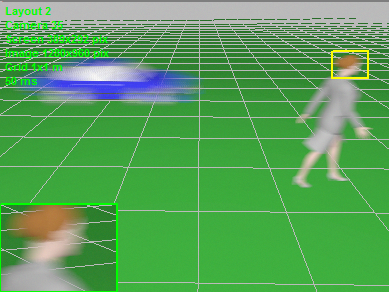
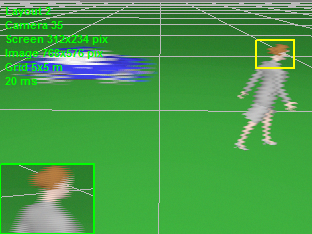
Смотрите также: Измерение времени экспозиции IP камеры, Измерение времени строки rolling shutter IP камеры
Смотрите также статьи: Основы работы в VideoCAD. Часть 5. Видеонаблюдение за движущимися объектами (*.pdf)